PlugIn DSGVO
Mit PlugIns die Funktionalität von searchit erweitern um Spezialaufgaben erfüllen zu können.
PlugIn Datenschutzgrundverordnung (DSGVO)
Mit dem searchit PlugIn Datenschutzgrundverordnung (DSGVO) erweitern Sie searchit um nützliche Zusatzfunktionen, die speziell für DSGVO Anwendungen entwickelt wurden. Dazu gehören z.B. die Datenverwaltung und das Erstellen rechtskonformer Datenschutzauskünfte.

Konkret beinhaltet das DSGVO-PlugIn folgende Funktionen:
- Datenschutz-Auskunftsbegehren: Erstellen von Datenschutz-Auskunftsbegehren mit Beschreibung des Antragstellers und Zwecks
- Quellenbeschreibungen: Beschreibung von Quellen für Datenschutz-Auskünfte
- Treffer markieren: Suchen nach personenbezogenen Daten (Treffern) in Abhängigkeit von Datenschutz-Auskunftsbegehren
- Treffer beschreiben: Beschreiben von personenbezogenen Daten (Treffern)
- Treffer bearbeiten: Bearbeiten und Löschen von Treffern
- Datenschutzauskunft-Generierung: Generierung einer Datenschutzauskunft in Form eines Berichtes mit Quellen- und Treffer-Beschreibungen
- Löschanfragen anfordern: Rollenbasierte Abbildung von Löschanfragen
- Löschanfragen freigeben: Rollenbasierte Freigabe von Löschanfragen nach dem 4-Augen-Prinzip
- Löschanfragen durchführen: Softwarebasiertes Löschen von freigegebenen Löschanfragen für File-Systeme
- Löschanfragen protokollieren: Protokollieren von Löschanfragen in einer Historie
DSGVO-Abfrage erstellen und speichern
Klicken Sie in der linken Hauptleiste auf das DSGVO PlugIn Icon, um zum DSGVO Modul zu kommen: ![]()
Danach können Sie oben links durch Klick auf „neue Abfrage“ eine neue DSGVO-Abfrage erstellen, um alle Datensätze zu einer bestimmten Person, die eine Datenschutzauskunft wünscht zu finden. Geben Sie die Daten und die Erledigungsfälligkeit ein und klicken Sie auf „DSGVO-Auskunft speichern“, um einen Antrag anzulegen.
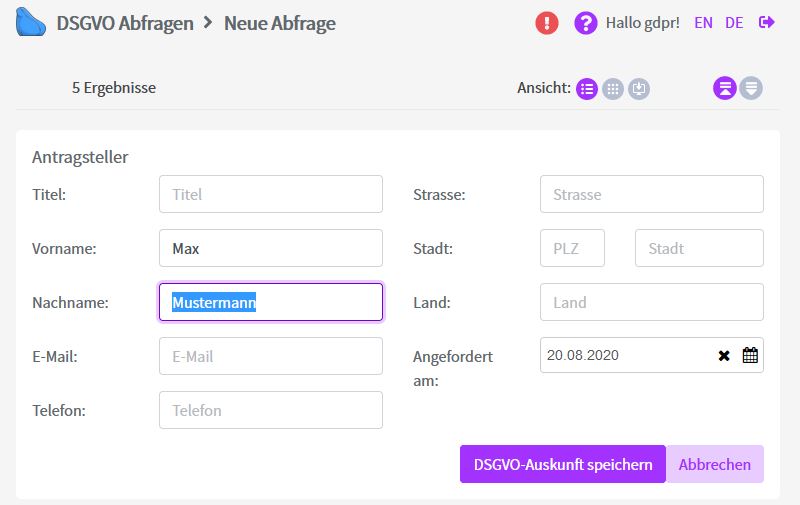
Treffer dokumentieren und bearbeiten
Nach dem Klick auf „DSGVO-Auskunft speichern“ um eine Abfrage anzulegen und einer Suche nach Begriffen im Suchfeld werden entsprechende Dokumente gesucht und Sie können relevante Treffer zur Abfrage hinzufügen durch Klick auf das Häkchen Symbol ![]() in der rechten oberen Ecke beim Treffer.
in der rechten oberen Ecke beim Treffer.
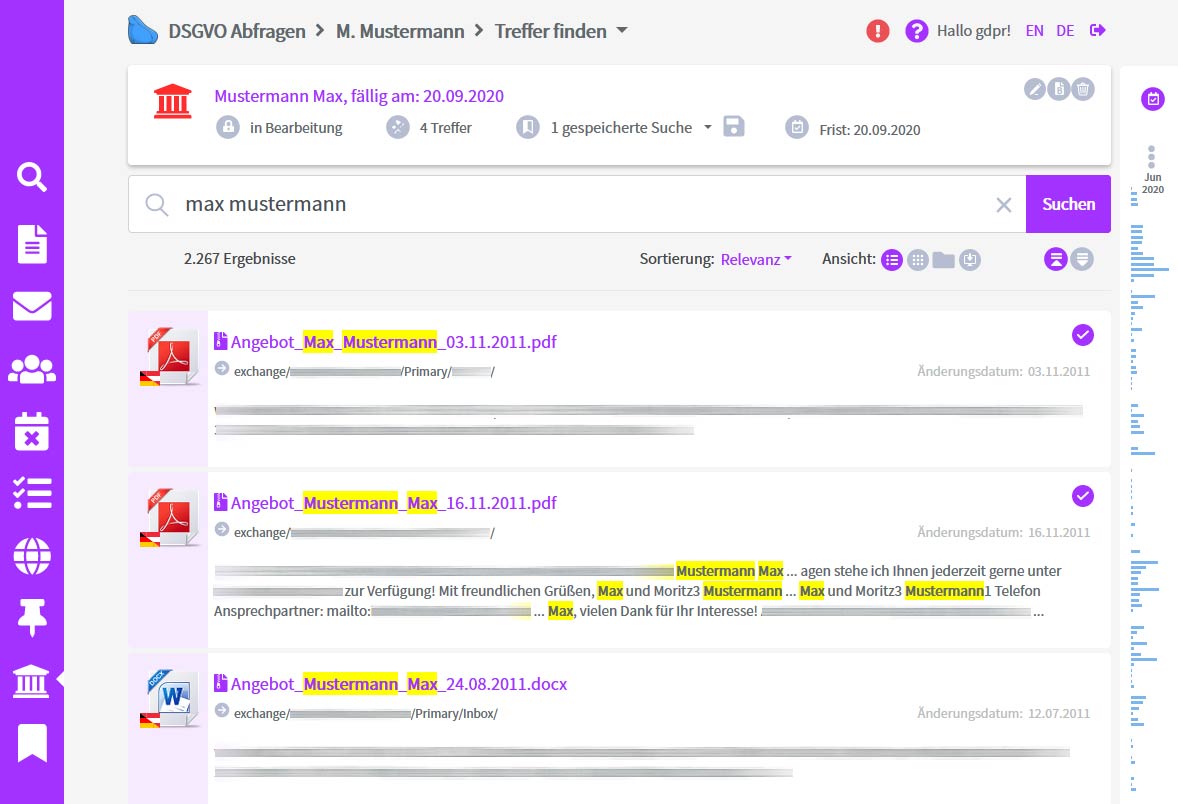
Nach der Selektion eines Treffers mittels Häkchen Symbol ![]() in der rechten oberen Ecke beim Treffer können Sie dort das Bearbeitungs-Symbol
in der rechten oberen Ecke beim Treffer können Sie dort das Bearbeitungs-Symbol ![]() aktivieren. Dieses lässt Sie DSGVO-relevante Informationen zum Treffer hinzufügen wie z.B.:
aktivieren. Dieses lässt Sie DSGVO-relevante Informationen zum Treffer hinzufügen wie z.B.:
- Zweck der Datenspeicherung: Angaben zum Zweck für den Sie die Daten speichern
- Datenlieferant: von wem Ihr Unternehmen die Daten erhalten hat
- Speicherung bis: Zeitraum und Kriterien
- Weitere Erklärung: Zusatzinformationen mittels freiem Textfeld
- Datenweitergabe an Organisationen: hier können Sie Informationen eingeben zu Organisationen, denen Sie die Daten weitergegeben haben
- Organisationen hinzufügen / entfernen: Hier können Sie weitere Organisationen, denen Sie die Daten weitergegeben haben, hinzufügen. Nach Hinzufügen einer weiteren Organisation können Sie diese per Mausklick wieder entfernen.
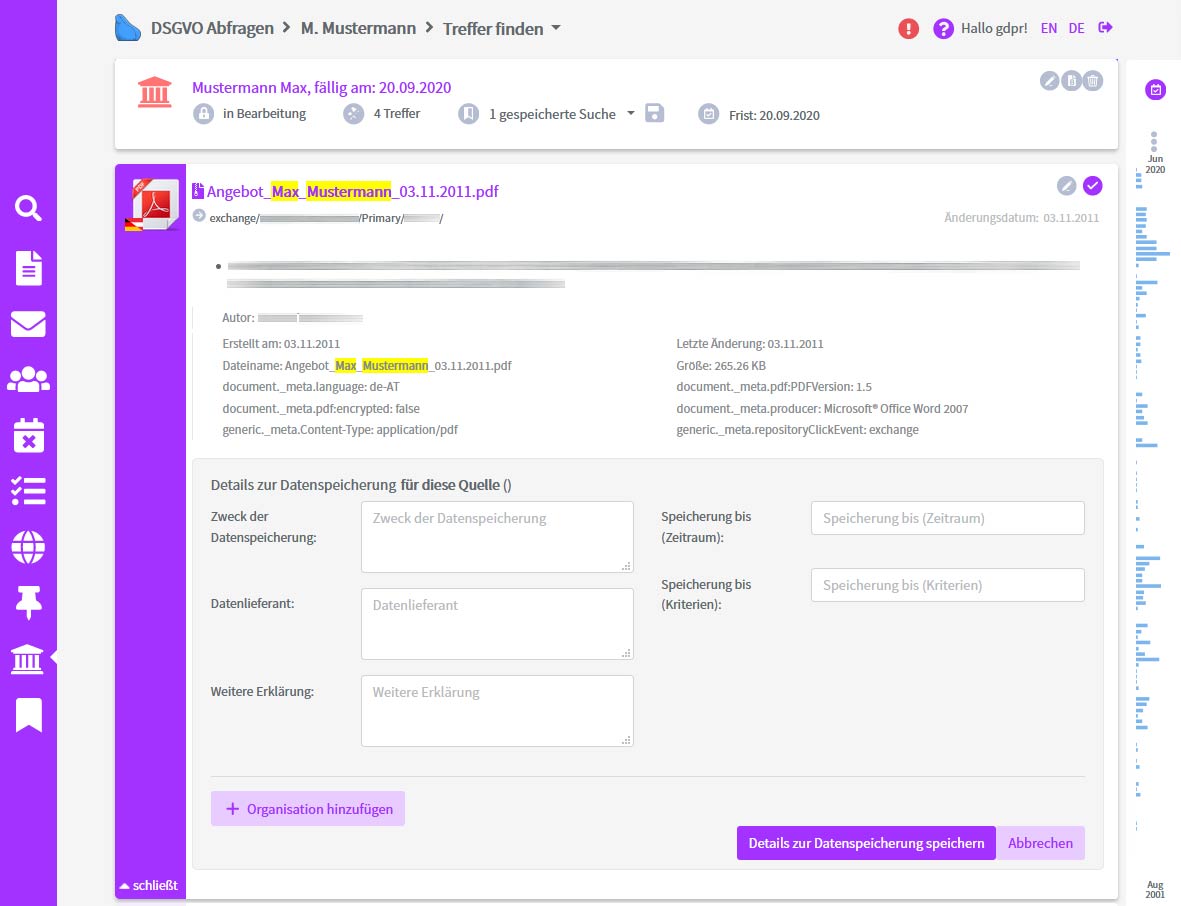
DSGVO-Abfragen ansehen und bearbeiten
Im DSGVO Modul erhalten Sie eine Übersicht mit gespeicherten Abfragen. Sie können diese jederzeit aufrufen, bearbeiten und weiterverwenden (z.B. zum Generieren von Datenschutzauskünften). Die Übersicht bietet Ihnen zu jeder Abfrage folgende Informationen:
- Abfragestatus: z.B.: „in Bearbeitung“ (Durch Klick auf diese Status kann die Abfrage geschlossen werden)
- Anzahl der Treffer: zeigt Ihnen wie viele Datensätze zur Abfrage gefunden wurden
- Gespeicherte Suchen: zeigt Ihnen die Anzahl der gespeicherten Suchen zur Abfrage
- Frist: zeigt Ihnen die eingetragene Deadline zur Erledigung
Bewegen Sie Ihren Mauszeiger über einen Eintrag in der Abfrageliste. Dadurch erscheinen rechts oben in der Abfrage Symbole für die Aktionen Abfrage bearbeiten ![]() , Bericht erstellen
, Bericht erstellen ![]() und Abfrage löschen
und Abfrage löschen ![]() . Zur Bearbeitung klicken Sie auf das erste Symbol:
. Zur Bearbeitung klicken Sie auf das erste Symbol: ![]()
Nach Klick auf das Symbol zum Bearbeiten klappt sich das Datenfeld zur Abfrage auf und zeigt Ihnen:
- Erstellungsinformationen: z.B.: „Erstellt von …“, „letzter Bearbeiter“, etc.
Zusätzlich können Sie Informationen zum Antragsteller in der Abfrage bearbeiten, wie z.B.: Titel, Vorname, Nachname, etc.
Datenschutzauskunft-Generierung
Bewegen Sie Ihren Mauszeiger über einen Eintrag in der Abfrageliste. Dadurch erscheinen rechts oben in der Abfrage Symbole für die Aktionen:
- Abfrage bearbeiten
 ,
, - Bericht erstellen
 und
und - Abfrage löschen
 .
.
Zur Generierung einer Datenschutzauskunft klicken Sie auf das mittlere Symbol: ![]()